Статистика по обработке заказов
Это статистика, которая показывает, как сотрудники обрабатывают заказы. А точнее, в какие статусы они их перемещают, сколько времени в общем и среднем тратят на это, какой процент апрува у каждого сотрудника и как он повышает средний чек!
Чтобы открыть статистику по обработке заказов, нужно перейти в режим "Статистика"
На каких данных основана статистика
Статистика по обработке заказов основана на дате обработки заказа в SalesRender. Обработкой считается любое изменение, которое пользователь сделал с заказом (открыв карточку заказа из списка или через режим прозвона, вписав комментарий или изменив статус). По умолчанию она открывается с группировкой по пользователям, где каждая строчка - это отдельный пользователь.
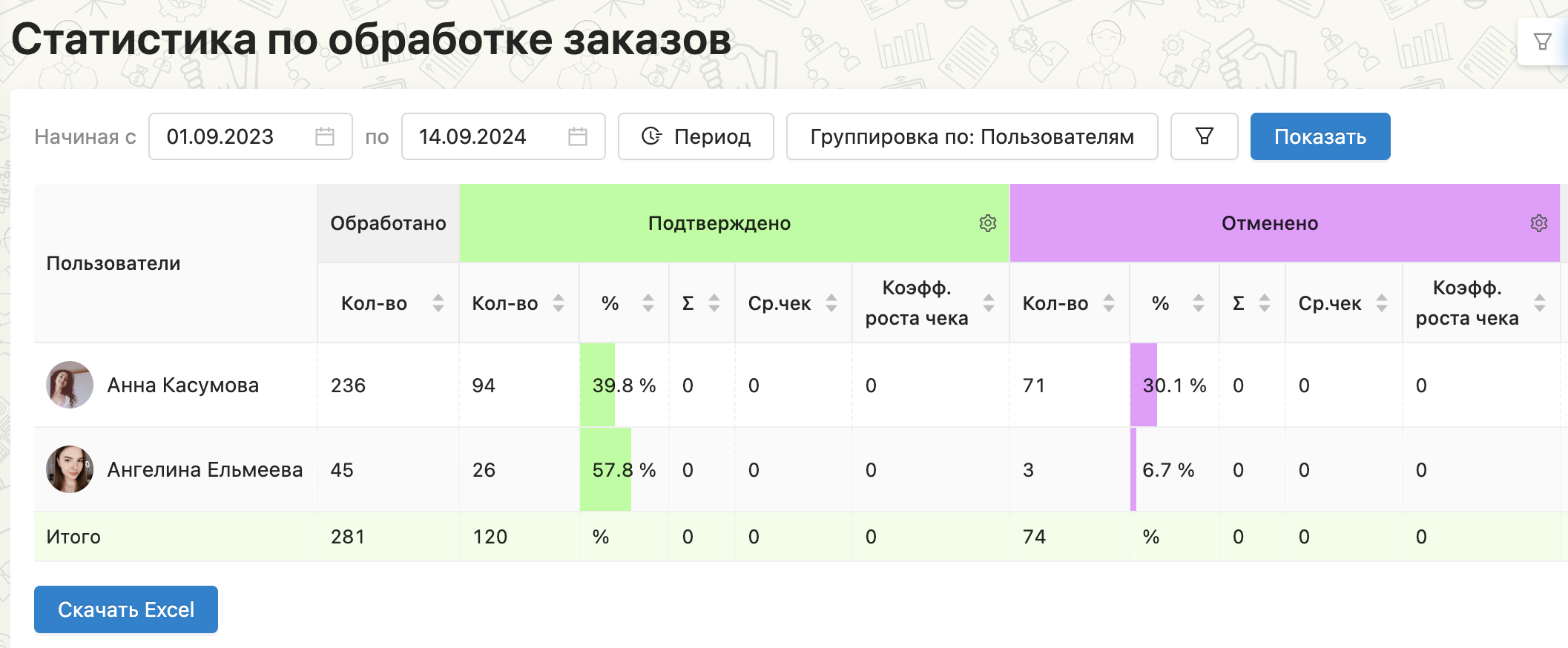
Что означают столбцы в статистике
- Обработано заказов показывает число заказов, в которых пользователь сделал любое изменение. Счетчик "Обработано" учитывает только уникальные заказы. Например, если заказ был обработан несколько раз, он засчитается пользователю как 1 отработка.
- Далее идут столбцы, повторяющие ваши статусы в админке. А счетчик в них показывает, сколько заказов было перемещено в эти статусы конкретным пользователем.
Например, пользователь Иван обработал 10 заказов, в ходе чего 5 заказов было перемещено в статус "Принят", соответственно в столбце "Обработано" мы увидим цифру 10, в столбце "Принято" - 5, а соотношение принятых заказов к общему числу обработанных составит 50%
- Время на обработку (общее) показывает время, затраченное на все обработанные заказы, даже если 1 заказ обрабатывался несколько раз
- Время на обработку (среднее) показывает время, затраченное на каждую обработку в среднем.
Важно: если вы поделите общее время на количество обработанных заказов, вы не получите среднее время, так как повторим, что в столбце "Обработано" выводится счетчик уникальных заказов, а не всех попыток обработки одного и того же заказа.
У каждого столбца есть подстолбцы в виде общей и средней сумм заказов, а так же коэффициент роста чека, чтобы вы понимали, насколько сильно поднимает средний чек каждый пользователь.
Как настроить статистику под себя и свой бизнес
Например, вам не важно, сколько заказов было перемещено в "Спам" вашими сотрудниками, значит вы можете удалить этот столбец-статус вообще и сфокусироваться только на апрувах и отменах.
Важно: в этой статистике объединять столбцы нельзя (как сделано в статистике по конверсиям). Это сделано во избежание некорректного подсчета, когда один и тот же заказ может быть перемещен сначала в один статус, потом в другой и засчитаться как два заказа.
При клике на шестеренку, выпадает список со всеми столбцами, где можно удалить или переименовать столбцы.
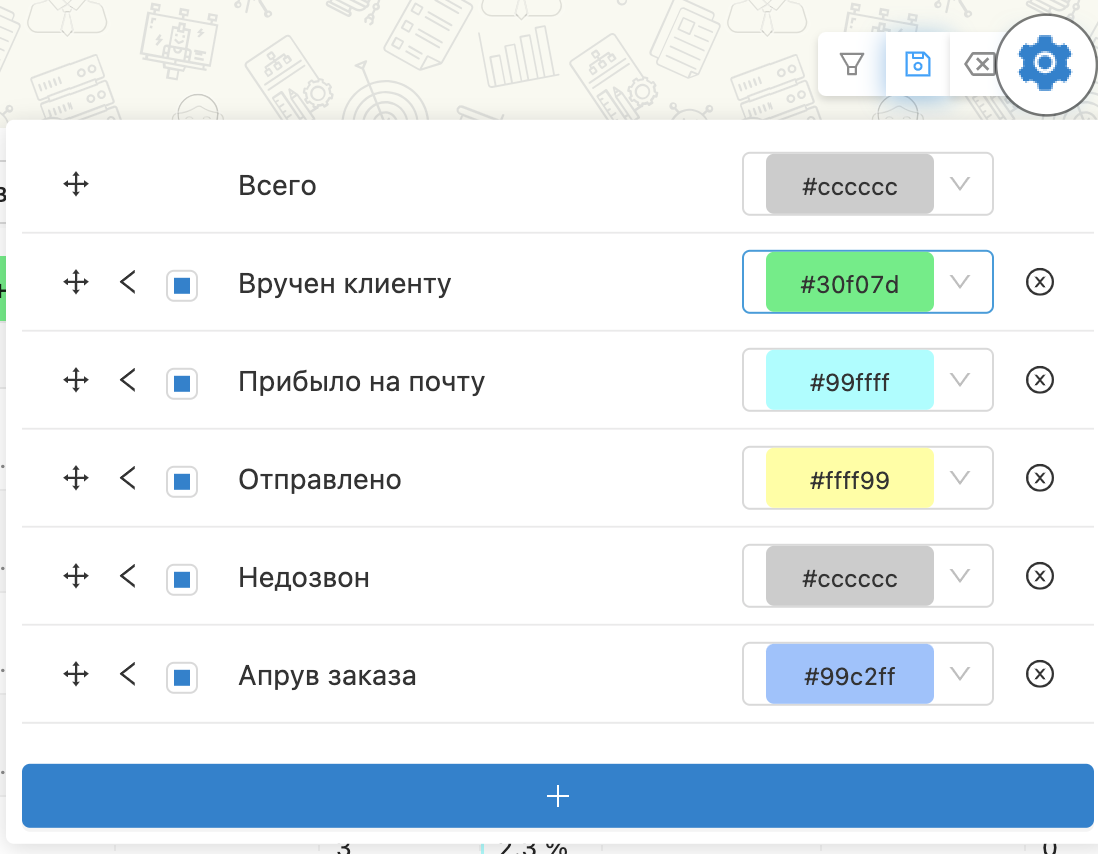
Оставьте только нужные вам столбцы и сохраните шаблон на будущее, чтобы удобно им пользоваться.
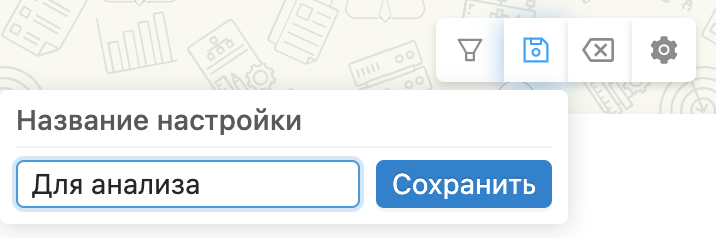
Какие есть фильтры и группировки
На данный момент доступы фильтры и группировки по проектам, офферам и пользователям.
Можно ли скачать статистику
Да, под статистикой есть кнопка "Скачать Excel"
Какие еще статистики есть в SalesRender?
В СэйлзРэндер есть несколько статистик :
- статистика по конверсиям (подробнее читайте в нашей статье )
- статистика по целевым действиям
- статистика по статусам логистики (очень удобная статистика по выкупам с возможностью группировки по курьерским службам)
- статистика по звонкам (позволяет увидеть продолжительность разговоров каждого сотрудника, а также показывает % дозвона и разбивку разговоров на короткие и длинные, подробнее читайте в нашей статье )
Мы ведем активную работу по добавлению статистик. Пишите, если у вас есть пожелания
Наша служба поддержки поможет настроить статистику под ваш бизнес!
Еще больше возможностей можно увидеть на нашем веб-сайте salesrender.com
Подписывайтесь на наш канал в Telegram. В нем мы пишем о наших обновлениях.
Контакт СЕО Анна в Telegram
Спасибо за уделенное время